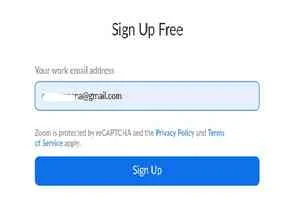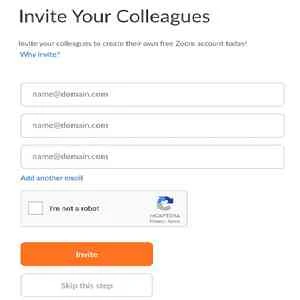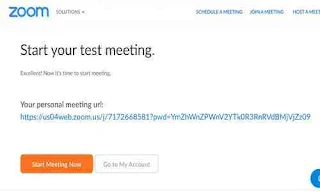Cara Membuat Akun Zoom Cloud Meeting Di HP Dan Komputer
Apakah anda sedang work from home (WFH) atau bekerja dari rumah maka zoom apps memberikan kemudahan bagi karyawan atau team kerja anda tetap dirumah namun tetap bekerja dengan menggunakan zoom meeting cloud dan tentunya sahabat harus membuat akun zoom terlebih dahulu.
Dengan akun zoom sahabat bisa bekerja dirumah dan berkomunaksi dan memanfaatkan fitur tele video conference call hingga 100 anggota. Bukan hanya untuk keperluan kerja saja sahabat bisa mempergunakannya untuk keperluan dengan berbagai fitur seperti online meeting, video webbinar, conference rooms, chat dan file sharing.
Bukan hanya itu sahabat bisa mendaftar akun zoom di berbagai perangkat seperti komputer (laptop) atau smartphone baik ios maupun android sehingga memudahkan anda untuk terhubung dengan sesama anggota on the go melalui mobile dan lintas platform mobile.
Membuat akun melalui komputer
Untuk registrasi akun melalui zoom melalui komputer sahabat bisa mengikuti atu mengklik taujan zoom.us kemudian akan tampil
1. Setelah anda sampai dihalaman website zoom kemudian tap signup for free
2. Kemudian isi kelahiran dengan format month day years (bulan, hari, tahun) misal 5,23,1995 kemudian tap continue
3. Terus di halaman berikutnya masukkan alamat email sahabat kemudian tap signup
4. Selanjutnya zoom akan meminta anda untuk verifikasi akun zoom melalui emal yang dibuat tadi. Silahkan menuju inbox dan konfirmasi tombol activate akun atau copy paste link untuk mengaktifkan akun zoom di browser anda.
5. Di page zoom berikutnya isikan informasi data diri seperti nama awal dan kepanjaangan anda kemudian isikan password kemudian konfirmasi passwrd zoom anda kemudian tap continue
6. Sahabat bisa mulai untuk invite coleage atau team anda dengan mengirim invite meeting menggunakan alamat email atau bisa skip
7. Sahabat bisa memulai meeting dengan menshare tautan meeting zoom ke siapa saja atau bisa go to my account.
Sahabat bisa menginstal zoom menggunakan extention chrome di browser chrome di komputer tentunya harus menggunakan camera terinstal.
Baca juga : Cara memakai zoom cloud meeting
Cara menghapus akun zoom permanen
Silahkan instal aplikasi zoom cloud meeting di google playstore atau appstore di smartphone
1. Buka zoom apps kemudian tap signup jika muncul open with tap zoom sekali lagi
2. Kemudian masukkan bulan hari dan tahin lahir anda kemudian tap set
3. Masukkan alamat email dan nama awal dan akhir kemudian tap next
4. Dihalaman selanjutnya zoom mengingatkan untuk memeverifikasi akun zoom silahkan pergi ke inbox anda dan tap activate account zoom anda.
5. Dihalaman berikutnya masukkan kata sandi dan konfirmasi kata sandi zoom dan tap continue
5. Anda sudah bis menginvite team untuk video meeting atau conference video call atau bisa skip
6. Sahabat bisa mengetest video meeting dengan menshare tautan invite linknya.
Kemudian buka aplikasi zoom kemudian login karena pada saat verifikasi tidak redirect langsung ke aplikasi zoom.
Mudah bukan registrasi zoom di hp dan komputer anda. Selain itu sahabat bisa sigin menggunakan akun google hanya dengan memilih akun google dan mengizinkan zoom mengakses akun google anda dan ikuti perintah selanjutnya.
Demikian cara membuat akun zoom dari omevan, semoga bermanfaat.
Dengan akun zoom sahabat bisa bekerja dirumah dan berkomunaksi dan memanfaatkan fitur tele video conference call hingga 100 anggota. Bukan hanya untuk keperluan kerja saja sahabat bisa mempergunakannya untuk keperluan dengan berbagai fitur seperti online meeting, video webbinar, conference rooms, chat dan file sharing.
Bukan hanya itu sahabat bisa mendaftar akun zoom di berbagai perangkat seperti komputer (laptop) atau smartphone baik ios maupun android sehingga memudahkan anda untuk terhubung dengan sesama anggota on the go melalui mobile dan lintas platform mobile.
Cara membuat akun zoom
Membuat akun melalui komputer
Untuk registrasi akun melalui zoom melalui komputer sahabat bisa mengikuti atu mengklik taujan zoom.us kemudian akan tampil
1. Setelah anda sampai dihalaman website zoom kemudian tap signup for free
2. Kemudian isi kelahiran dengan format month day years (bulan, hari, tahun) misal 5,23,1995 kemudian tap continue
3. Terus di halaman berikutnya masukkan alamat email sahabat kemudian tap signup
4. Selanjutnya zoom akan meminta anda untuk verifikasi akun zoom melalui emal yang dibuat tadi. Silahkan menuju inbox dan konfirmasi tombol activate akun atau copy paste link untuk mengaktifkan akun zoom di browser anda.
5. Di page zoom berikutnya isikan informasi data diri seperti nama awal dan kepanjaangan anda kemudian isikan password kemudian konfirmasi passwrd zoom anda kemudian tap continue
6. Sahabat bisa mulai untuk invite coleage atau team anda dengan mengirim invite meeting menggunakan alamat email atau bisa skip
7. Sahabat bisa memulai meeting dengan menshare tautan meeting zoom ke siapa saja atau bisa go to my account.
Sahabat bisa menginstal zoom menggunakan extention chrome di browser chrome di komputer tentunya harus menggunakan camera terinstal.
Baca juga : Cara memakai zoom cloud meeting
Cara menghapus akun zoom permanen
Cara membuat akun zoom di smartphone
Silahkan instal aplikasi zoom cloud meeting di google playstore atau appstore di smartphone
1. Buka zoom apps kemudian tap signup jika muncul open with tap zoom sekali lagi
2. Kemudian masukkan bulan hari dan tahin lahir anda kemudian tap set
3. Masukkan alamat email dan nama awal dan akhir kemudian tap next
5. Dihalaman berikutnya masukkan kata sandi dan konfirmasi kata sandi zoom dan tap continue
5. Anda sudah bis menginvite team untuk video meeting atau conference video call atau bisa skip
6. Sahabat bisa mengetest video meeting dengan menshare tautan invite linknya.
Kemudian buka aplikasi zoom kemudian login karena pada saat verifikasi tidak redirect langsung ke aplikasi zoom.
Mudah bukan registrasi zoom di hp dan komputer anda. Selain itu sahabat bisa sigin menggunakan akun google hanya dengan memilih akun google dan mengizinkan zoom mengakses akun google anda dan ikuti perintah selanjutnya.
Demikian cara membuat akun zoom dari omevan, semoga bermanfaat.